على عكس برامج Microsoft Office الأخرى، مثل Word، لا يوفر Excel زرا يمكنك استخدامه لتمييز جميع أجزاء البيانات في خلية أو أجزاء فردية منها.
ومع ذلك، يمكنك محاكاة التمييزات على خلية في ورقة عمل عن طريق ملء الخلايا بلون تمييز. للحصول على طريقة سريعة لمحاكاة تمييز، يمكنك إنشاء نمط خلية مخصص يمكنك تطبيقه لتعبئة الخلايا بلون تمييز. بعد ذلك، بعد تطبيق نمط الخلية هذا لتمييز الخلايا، يمكنك نسخ التمييز بسرعة إلى خلايا أخرى باستخدام "نسخ التنسيق".
إذا كنت تريد تمييز بيانات معينة في خلية، يمكنك عرض هذه البيانات بلون خط أو تنسيق مختلف.
إنشاء نمط خلية لتمييز الخلايا
-
انقر فوق الصفحة الرئيسية > أنماط خلايا جديدة.
ملاحظات:
-
إذا لم يظهر نمط الخلية، فانقر فوق الزر المزيد

-
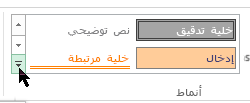
-
-
في المربع اسم النمط ، اكتب اسما مناسبا لنمط الخلية الجديد.
تلميح: على سبيل المثال، اكتب تمييز.
-
انقر فوق تنسيق.
-
في مربع الحوار تنسيق الخلايا ، ضمن علامة التبويب تعبئة ، حدد اللون الذي تريد استخدامه لتمييز التمييز، ثم انقر فوق موافق.
-
انقر فوق موافق لإغلاق مربع الحوار نمط .
ستتم إضافة النمط الجديد ضمن مخصص في مربع أنماط الخلايا.
-
في ورقة العمل، حدد الخلايا أو نطاقات الخلايا التي تريد تمييزها. كيفية تحديد الخلايا؟
-
على علامة التبويب الصفحة الرئيسية ، في المجموعة أنماط ، انقر فوق نمط الخلية المخصص الجديد الذي أنشأته.
ملاحظة: يتم عرض أنماط الخلايا المخصصة في أعلى قائمة أنماط الخلايا. إذا رأيت المربع أنماط الخلايا في المجموعة أنماط ، وكان نمط الخلية الجديد أحد أنماط الخلايا الستة الأولى في القائمة، فيمكنك النقر فوق نمط الخلية هذا مباشرة في المجموعة أنماط .
استخدام "نسخ التنسيق" لتطبيق تمييز على خلايا أخرى
-
حدد خلية منسقة مع التمييز الذي تريد استخدامه.
-
على علامة التبويب الصفحة الرئيسية ، في المجموعة الحافظة ، انقر نقرا مزدوجا فوق نسخ التنسيق

-
عند الانتهاء، انقر فوق نسخ التنسيق مرة أخرى أو اضغط على مفتاح الخروج ESC لإيقاف تشغيله.
عرض بيانات معينة بلون خط أو تنسيق مختلف
-
في خلية، حدد البيانات التي تريد عرضها بلون أو تنسيق مختلف.
كيفية تحديد البيانات في خلية
لتحديد محتويات خلية
قم بما يلي
في الخلية
انقر نقراً مزدوجاً فوق الخلية، ثم اسحب عبر محتويات الخلية التي تريد تحديدها.
في شريط الصيغة

انقر نقراً مزدوجاً فوق الخلية، ثم اسحب عبر محتويات الخلية التي تريد تحديدها في شريط الصيغة.
باستخدام لوحة المفاتيح
اضغط على F2 لتحرير الخلية، واستخدم مفاتيح الأسهم لوضع نقطة الإدراج، ثم اضغط على SHIFT+مفتاح السهم لتحديد المحتويات.
-
ضمن علامة التبويب الصفحة الرئيسية، في المجموعة خط، قم بأي مما يلي:
-
لتغيير لون النص، انقر فوق السهم الموجود بجانب لون الخط

-
لتطبيق أحدث لون نص محدد، انقر فوق لون الخط

-
لتطبيق لون آخر غير ألوان النسق المتوفرة والألوان القياسية، انقر فوق ألوان إضافية، ثم حدد اللون الذي تريد استخدامه في علامة التبويب قياسي أو علامة تبويب مخصصة في مربع الحوار ألوان .
-
لتغيير التنسيق، انقر فوق غامق



اختصار لوحة المفاتيح يمكنك أيضا الضغط على CTRL+B أو CTRL+I أو CTRL+U.
-










